美化调出蓝天白云街景婚纱照片的PS图文教程
Adobe Photoshop,简称“PS”,是由Adobe Systems开发和发行的图像处理软件。Photoshop主要处理以像素所构成的数字图像。使用其众多的编修与绘图工具,可以有效地进行图片编辑工作。ps有很多功能,在图像、图形、文字、视频、出版等各方面都有涉及。图形(Graph)和图像(Image)都是多媒体系统中的可视元素,虽然它们很难区分,但确实不是一回事。
原图是一张街边外景的婚片,我们今天来调整的效果是一种金黄色调,非常质感而且颜色很鲜明的颜色,整体的感觉很不错的说,喜欢的朋友让我们一起来学习吧。
我做的效果图:

素材图片:

素材图片:

操作步骤:
1。拷贝图层。阴影高光调整图像。
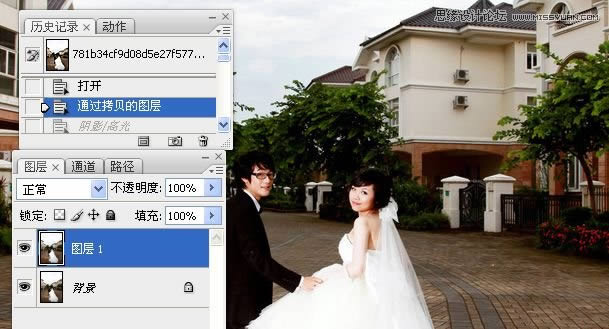
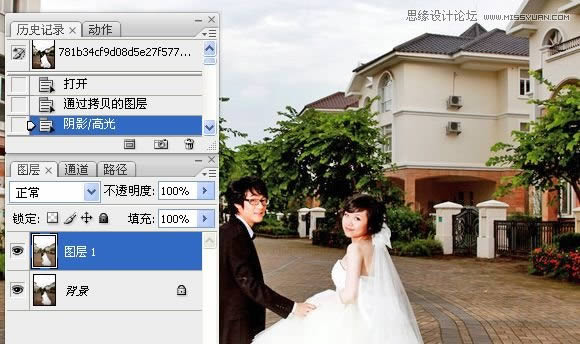
2。拖入素材图片,添加图层蒙版,渐变工具使用。图层混合模式更改为正片叠底。
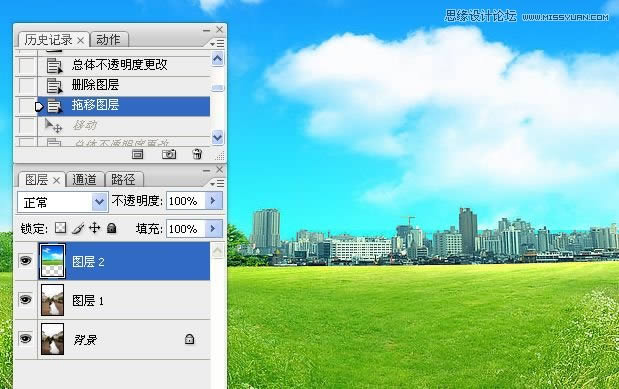
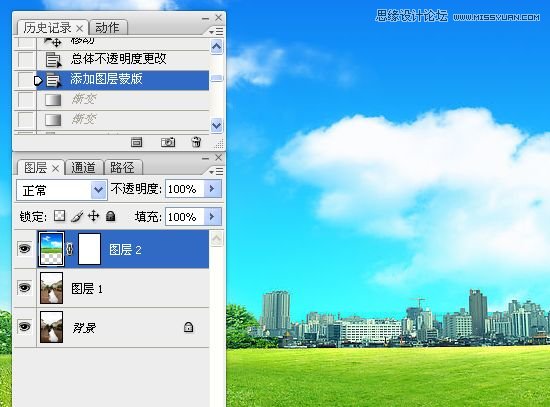

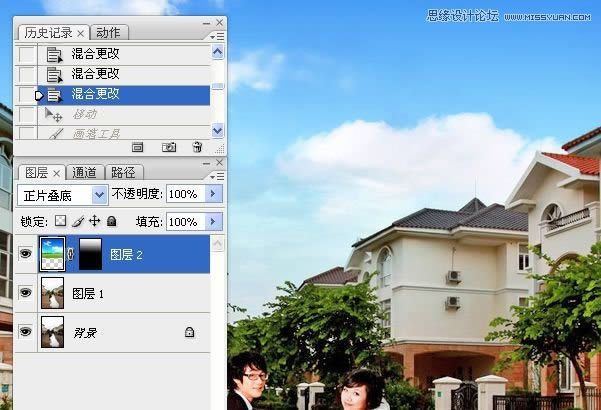
3。合并可见图层。
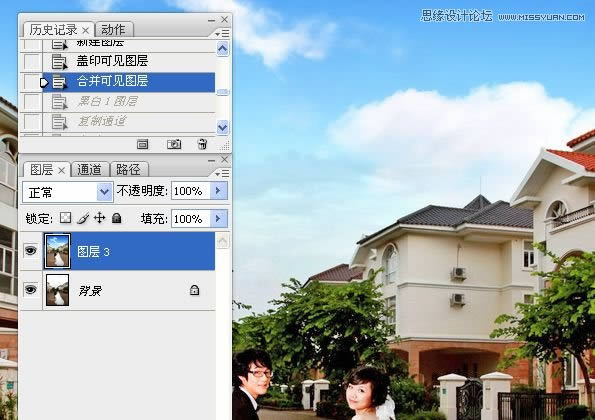
4。黑白调整图像,最白。

5。复制红色通道。
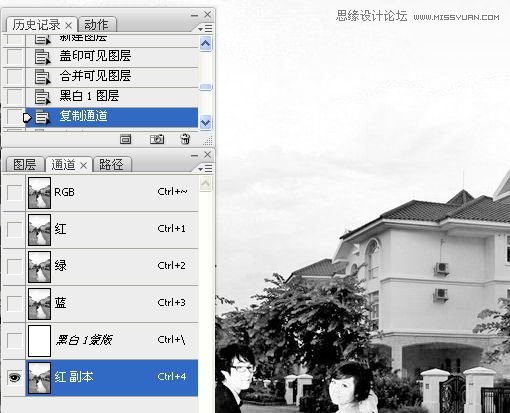
6。再次黑白调整图像,最黑。
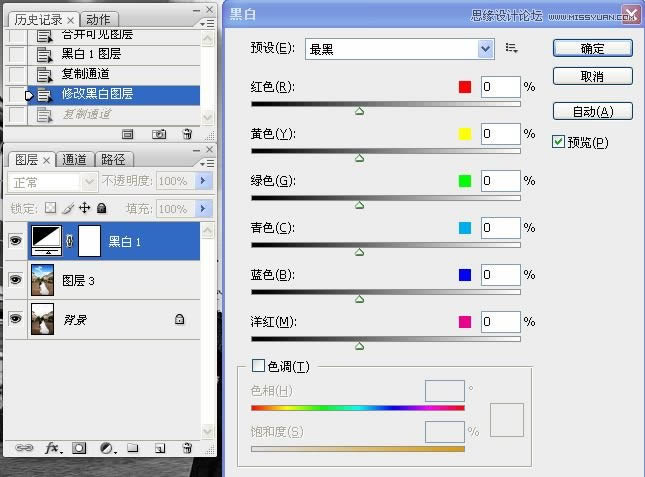
7。再次复制红色通道。

8。关闭黑白调整图层。拷贝图层3。

9。计算命令使用。
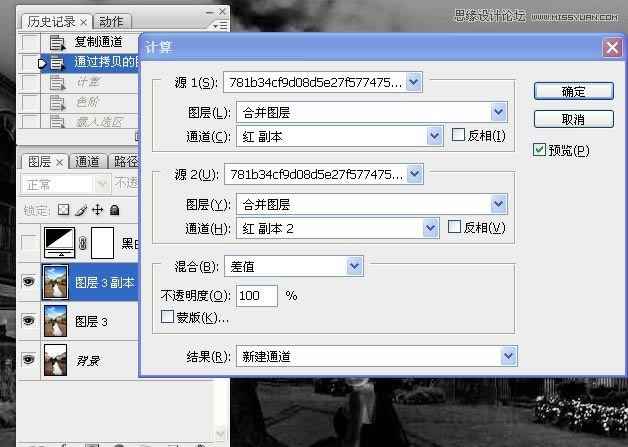
10。色阶调整。
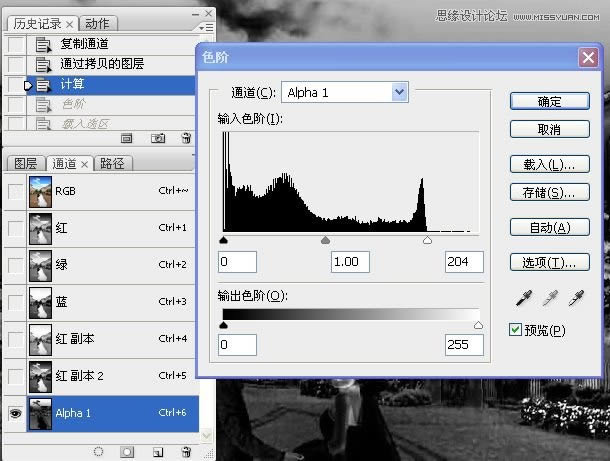
11。载入选区。反选。
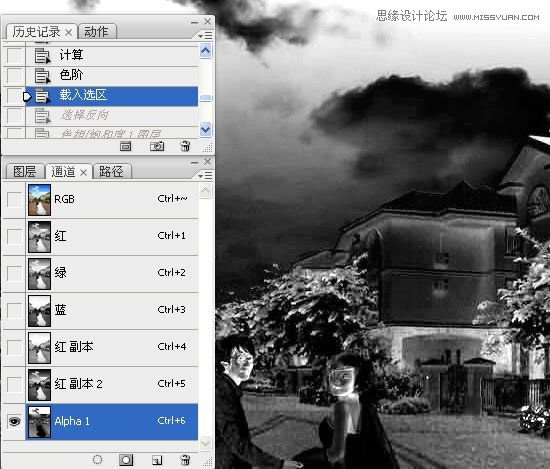
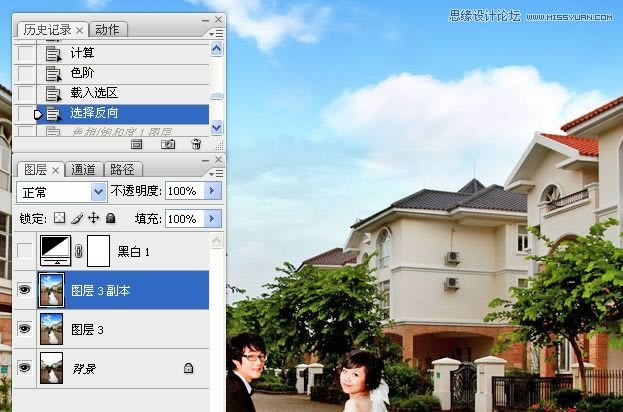
12。色相/饱和度调整。
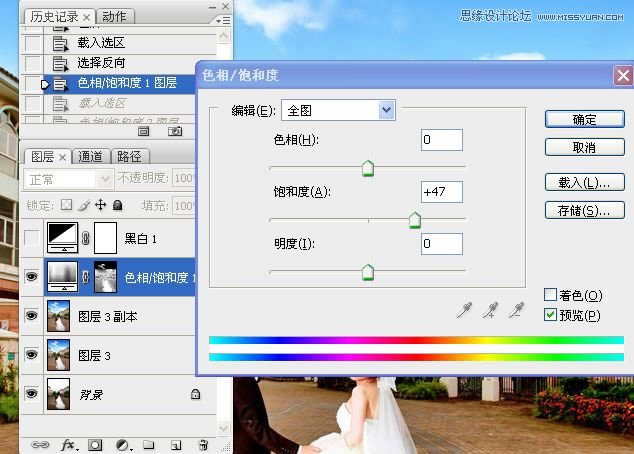
13。再次载入选区,色相/饱和度调整。

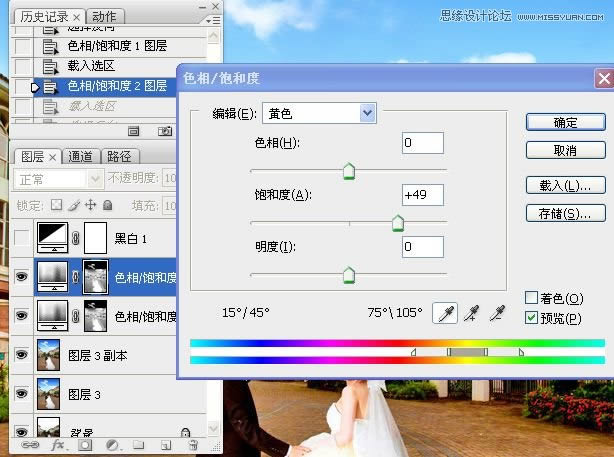
14。载入选区,反选。



15。色彩平衡调整图像。
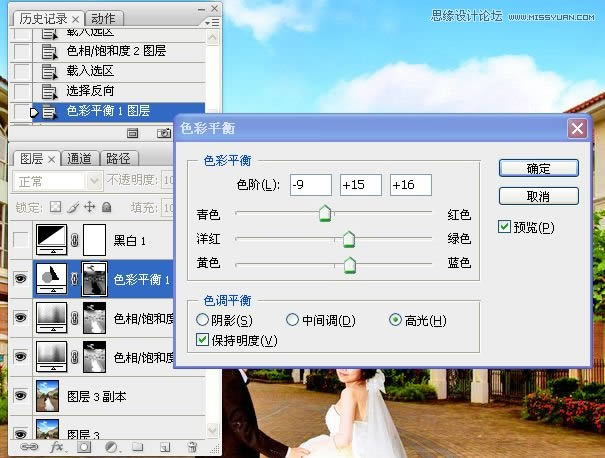
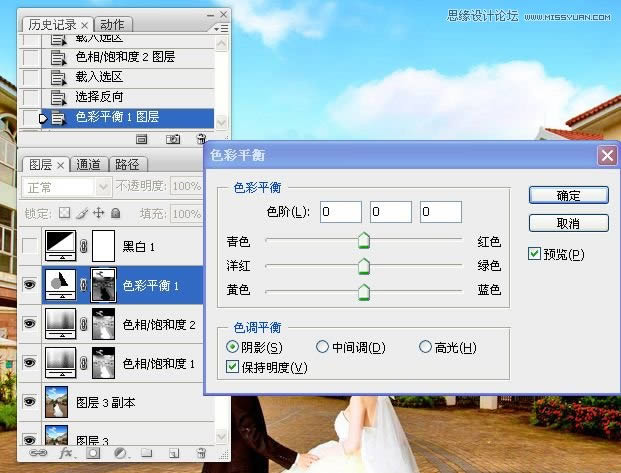
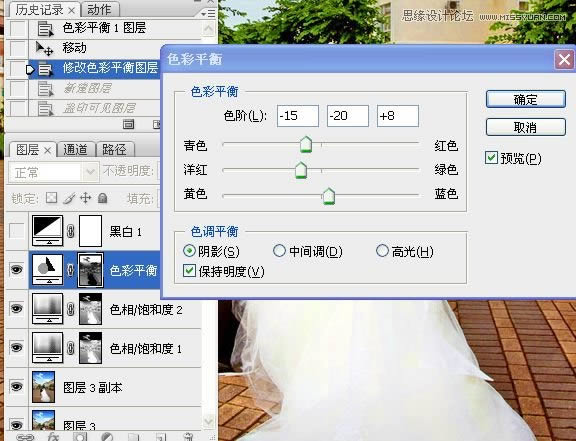
16。应用图像。
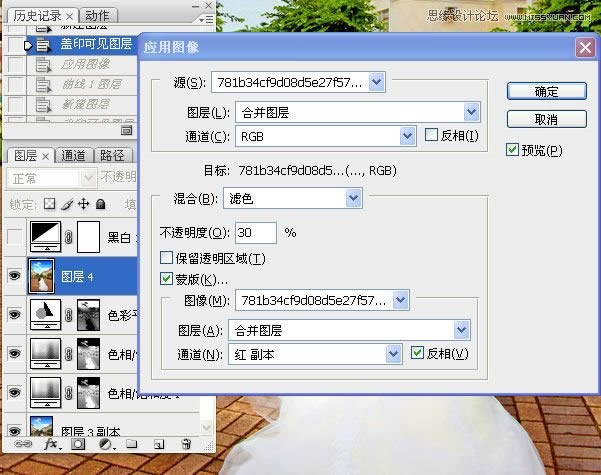
17。曲线调整图像。

18。锐化。

19。曝光度调整图像。


20。最终效果图。

Photoshop默认保存的文件格式,可以保留所有有图层、色版、通道、蒙版、路径、未栅格化文字以及图层样式等。
……